ES MUY SENCILLO
Cómo añadir palabras al diccionario de Documentos de Google
Si usas Google Docs, te contamos cómo añadir palabras en el diccionario para que explotes el potencial de este editor de textos.
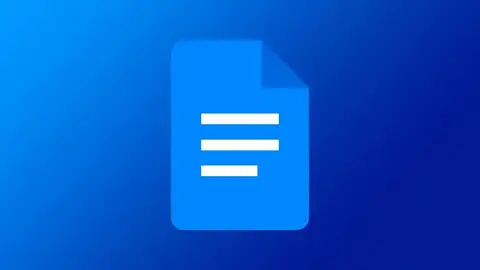
Publicidad
Utilizo Google Docs, también conocido como Documentos de Google, en mi día a día. Y es que este potente editor de texto gratuito no tiene nada que envidiar a otras soluciones de pago.
Aunque sí que tengo un problema con Documentos de Google en un punto muy sencillo: las palabras.
Como podrás imaginar, Google Docs cuenta con un potente corrector ortográfico que te ayudará a escribir sin faltas de ningún tipo.
Google Docs es un potente editor de textos, pero no perfecto
Pero a la hora de introducir determinados términos, aparecen los problemas. Por ejemplo, yo sufría de mil maneras por culpa de escribir “Tivify”, en relación a la popular plataforma de streaming.
¿Qué pasaba? Que automáticamente se corregía a “Tubidy”, y hasta que no supe cómo añadir palabras al diccionario de Documentos de Google, tuve que sufrir este molesto corrector.
Así que, si tienes un problema semejante y quieres añadir determinadas palabras para que el corrector de documentos de Google no las vaya detectando como erróneas, sigue leyendo ya que los pasos a seguir son muy sencillos.
Cómo añadir una palabra al diccionario de Google Docs paso a paso
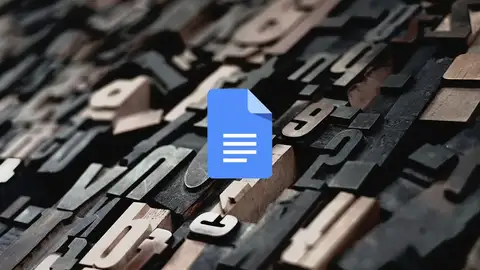
Antes de continuar, debes tener en cuenta que este tutorial tan solo lo podrás hacer desde la versión web de Google Docs. Es cierto que puedes acceder a documentos desde el móvil a través de su app oficial. Pero a la hora de añadir añadir una palabra al diccionario de Google Docs, solo puede ser desde un ordenador.
Para ello, sigue estos sencillos pasos:
- Abre Documentos de Google en tu ordenador
- Abre un documento nuevo
- En la parte superior izquierda, deberás pulsar en Revisión ortográfica
- Verás que se abrirá un cuadro en la esquina superior derecha
- Ahora, si quieres añadir una palabra al diccionario, escribe el término en el recuadro y pulsa en Añadir al diccionario.
Si has hecho estos pasos de forma correcta, verás que la palabra ya se ha añadido al diccionario de Documentos de Google para que tú no tengas que preocuparte más. Y en el caso de que quieras eliminarla en un futuro, solo has de seguir los mismos pasos y borrarla del listado.
Publicidad






